Компания Creative стала известна «широким массам трудящихся» как производитель звуковых карт, однако со временем ассортимент ее продукции был существенно расширен. Когда расширение дошло до выпуска компьютерной периферии, некоторые даже удивились. Но, в конце концов, мультимедиа-технологии совсем не отменяют привычные способы общения с компьютерами, скорее даже наоборот — выводят их на новый уровень. А мыши и клавиатуры в этом плане благодатная почва для деятельности — несколько лет назад все они были одинаковыми, различаясь лишь по удобству использования и долговечности, сегодня же нам готовы предложить продукты, существенно различающиеся по функциональности. Так почему бы и не попробовать поиграть на этом поле?
Первые опыты Creative оказались достаточно удачными. Пусть эти продукты и нельзя назвать выдающимися с технической точки зрения, но это вполне добротные массовые устройства по средней цене (так они и позиционировались). Впрочем, стоит отметить, что и с технологической точки зрения были у мышей от Creative интересные особенности: так, компания практически первой перешла на использование только интерфейса USB, поскольку могла начать работу (в отличие от других производителей) «с чистого листа», не оглядываясь на прошлое. Но успех нужно было закреплять, так что вскоре модельный ряд мышей был заметно расширен. Кроме того, появились и первые беспроводные наборы компании. Один из них, а именно Desktop Wireless 8000 (анонсированный в нашей стране около полугода назад) мы сегодня и рассмотрим.
Комплект поставки

Набор попадает к пользователю в очень большой и яркой коробке (точнее, такова суперобложка, в которой прячется белая коробка из плотного картона), что можно считать визитной карточкой Creative и других мультимедийных компаний — в этой среде на упаковке экономить не принято :) Из нее на белый свет можно извлечь следующие компоненты:
- мультимедийную беспроводную клавиатуру
- пристегивающуюся к клавиатуре подставку для рук
- беспроводную трехкнопочную мышь
- ресивер
- четыре щелочных батарейки АА (пара для клавиатуры и пара для мыши)
- CD с драйверами, ПО и инструкциями
- краткую бумажную инструкцию
В общем, пока ничего нового и удивительного — комплект такой же, как у других беспроводных наборов разных производителей
Ресивер
Начнем с этого элемента, связующего звена набора и компьютера.

Перед нами достаточно простая коробочка, размерами приблизительно 98 х 76 х 24 мм и массой 92 грамма, с кнопкой Connect (сразу делаем вывод, что для связи используется радиоканал с частотой 27 МГц — почти исчезнувшие ныне высокочастотные беспроводные модели используют аппаратную настройку каналов ввиду очень широкого диапазона возможных частот, который сканировать при подключении накладно) и светодиодным индикатором на верхушке. Индикатор всего один, и он демонстрирует активность одного из компонентов набора, ярко мигая синим цветом. Достаточно эффектно, но на практике бесполезно — я и без того знаю, что печатаю, так зачем еще об этом сообщать световой индикацией? :) Более нужными были бы светодиодные индикаторы режимов клавиш-переключателей, но их нет вообще, так что информацию о состоянии данных клавиш можно получить только программным методом. Для связи с компьютером используется разъем USB, вилка которого и помещается на конце кабеля обычной для разных ресиверов длины — другие интерфейсы Creative с самого начала не жаловал даже в случае проводных мышей. Пару лет назад это было модно и выделялось на общем фоне, сегодня же и другие производители постепенно отказываются от поддержки PS/2, так что жить ему, скорее всего, осталось не так долго.
В общем, пока ничего особенного мы не наблюдаем, даже более того — подобные ресиверы в последнее время стали атрибутами бюджетных наборов, комплекты же более высокого класса не заставляют пользователя покупать батарейки или искать зарядное устройство для аккумуляторов, поскольку последнее обычно встроено в ресивер. Перейдем к мыши.
Мышь
 |  |
Те, кто успел привыкнуть к последним бесхвостым красавицам от Logitech, A4 Tech или Genius, скорее всего, будут разочарованы внешностью мыши от Creative, да и менее избалованным пользователям восторгаться в ее случае нечем. Достаточно невзрачная модель симметричного дизайна. Имеет две стандартные выделенные кнопки и ребристое колесико прокрутки, по совместительству служащее третьей кнопкой. Единственная отличительная особенность — габариты не сильно отличаются от проводных мышей, особенно по ширине (126 х 64 х 41 мм при массе 87 грамм). Впрочем, это меня не удивило, поскольку тем же могла похвастаться и Creative Optical. Там нужный эффект достигался размещением батарейного отсека под сдвигающейся верхней крышкой, здесь же ничего похожего нет, значит был реализован другой подход. Перевернем мышь.
Вот оно, в чем дело! Батарейный отсек расположен ровно посередине мыши, а положение оптического сенсора несколько непривычно: он повернут поперек корпуса и сдвинут в переднюю треть мыши. Это позволило оставить его на оси и сохранить компактность, но… как показывает практика, боковое смещение сенсора проходит незаметно для пользователя, перемещение же его вперед или назад несколько меняет характер поведения мыши, так что к этому нужно привыкнуть. Сам сенсор по сравнению со старыми моделями изменился — теперь мышь поддерживает разрешение 800 dpi, причем отлично с ним справляется (все просто — Agilent достаточно давно снизил цены на сенсоры нового поколения до уровня старых моделей с меньшим разрешением, страдающих еще и от качества рабочей поверхности, так что использовать последние уже не имеет смысла). Частоту опроса, к сожалению, оставить на том же уровне не удалось — у меня получилось всего 63 Гц против 70 Гц у Optical, причем и последнее значение сегодня уже чем-то выдающимся не является: некоторые беспроводные модели уже уперлись в ограничения USB, а многие не достигнув такого уровня, тем не менее, остановились на 100 Гц. Если вы не увлекаетесь 3D-шутерами (особенно сетевыми баталиями), то это вас не расстроит, в противном случае комплектную мышь лучше не использовать, считая ее бесплатным бонусом. Радиус действия официально повысился с 1,5 м до 1,8 м, на практике устойчивую работу удалось обнаружить на расстоянии почти до 2 м (ранее — 1,7 м), так что Creative в очередной раз перевыполнил обязательства. Официальное энергопотребление осталось на том же уровне (50 мА), реальное, судя по опыту работы тоже, — мне при активной работе за компьютером одной зарядки при использовании аккумуляторов по 1800 мА·ч хватило почти на неделю. Свои цифры вы можете рассчитать сами, учтя, что от аккумуляторов энергопотребление будет примерно на четверть выше, чем от батареек из-за более низкого напряжения питания.
Мышь особо неприятных воспоминаний после себя не оставила, работая на всех поверхностях, которые я ей подсовывал (голый стол, различные коврики). Слишком теплых чувств я к ней, впрочем, тоже испытывать не начал — это совсем простая модель с примитивным дизайном, какой я никогда не стал бы пользоваться добровольно. :)
Клавиатура
Вот мы и добрались до самого интересного компонента набора. Все-таки мыши в подобных продуктах до сих пор либо вообще ничем не блещут, либо они используются как проверенные временем беспроводные модели, которые можно приобрести отдельно (в данном случае мы как раз наблюдаем первый подход — мышь по остаточному принципу, на которую отдельно вряд ли кто обратит внимание). Клавиатуры, входящие в радионаборы, отдельно не продаются иногда даже в беспроводном исполнении, посему тестирование набора это, в первую очередь, тестирование именно клавиатуры. Посмотрим, чем же нас решила удивить крупнейшая мультимедийная компания.
На первый взгляд, все очень неплохо выглядит. Creative удалось сохранить классическую раскладку с «узким» Enter (зато шрифты нормального размера, а также блоки редактирования и управления курсором имеют стандартное расположение) и не сильно отличающиеся от «обычных» клавиатур размеры (501 х 210 × 45 мм при массе 850 грамм), уместив на клавиатуре 20 дополнительных кнопок и колесико прокрутки, так же пригодное к тому, чтобы его нажимали. Единственные ограниченные в размерах клавиши — функциональные, хотя это тоже стало привычным (тем более, их уменьшение по высоте на удобстве работы не сказывается). «На ощупь» это стандартная мембранная клавиатура с обычным ходом клавиш, что, скорее всего, понравится тем, для кого она станет первой, отличной от стандартной трехдолларовой модели, — нужно будет освоить лишь дополнительные кнопки, не меняя стандартных привычек при работе с основными (что очень редко выполняется в случае мультимедийных или даже простых тонких клавиатур). Но о дополнительных кнопках мы поговорим позднее — когда будем разбирать программное обеспечение (благо без него функционируют лишь редкие из них, типа управления громкостью, которые очень давно уже обходятся стандартными драйверами Windows), а пока закончим с основным блоком. Порадовать он ничем особо не порадовал (разве что стандартностью), а вот огорчить успел изрядно.

Так получилось, что клавиатурой я пользовался дольше, чем обычно приходится во время тестов, хотя первые тревожные симптомы заметил уже через пару недель после начала ее использования. Через некоторое время они стали еще более заметны, в конечном итоге приведя к тому, что представлено на фотографии. Русские буквы, нанесенные красной краской, остались в полном порядке, а вот некоторые английские - исчезли. Что это — недоработки при нанесении краски на заводе (и, следовательно, общая беда всех клавиатур этой линейки или хотя бы крупных партий) или брак при изготовлении конкретного экземпляра? Я склонен предположить второе, поскольку «болезнь» достаточно заметно локализована, степень изношенности кнопок не зависит от частоты использования: чаще всего встречающаяся в русском языке «А» или нередко применяемые при наборе текстов точка и запятая (в русской раскладке) пострадали слабее, нежели более редкие «О» или «Т», не говоря о том, что обычно используемый в играх и подвергающийся регулярной нагрузке блок клавиш вообще не затронут. Кроме того, нигде в конференциях замечаний по этому поводу не наблюдалось, а если бы это было общей чертой данных клавиатур, то один-два недовольных обязательно бы нашлись, независимо от степени их распространенности. Но, все же, как бы то ни было, а, как в известном анекдоте, «осадок остался» — я первый раз в своей жизни столкнулся со столь низкой долговечностью надписей на кнопках. Так что по этому есть смысл задуматься над этим.
Теперь перейдем к программному обеспечению, одухотворяющему данный набор :)
Программное обеспечение
Честно говоря, оставило двойственное впечатление — для мыши оно, практически, не нужно, но есть и неплохо сделанное, а для клавиатуры необходимо, но уровень оставляет желать лучшего. Рассмотрим все по порядку.
После установки софта в трее появляется целых три новых значка — о своей работе сообщают мышиный и клавиатурный драйверы, а также программка для отображения текущего состояния клавиш переключателей (как я уже сказал, на ресивере соответствующих индикаторов нет, так что получить данную информацию можно только программным способом) и компонент набора. На мой взгляд первую информацию лучше было просто засунуть в трей (как сделано, например, у Cherry) прямо на место значка, вызывающего информационную панель, а вторая вообще не нужна.

Апплет управления мышью обогатился тремя новыми закладками (не пугайтесь их общего количества на скриншотах — у меня была подключена еще Genius Wireless NetScroll+ Superior и установлено ее ПО). Первая позволяет настраивать кнопки мыши. Ее целесообразность я так и не понял: список возможных вариантов маленький, но, будь он большим, кто станет перенастраивать кнопки обычной трехкнопочной мыши, если они очень давно и без того имеют свое назначение? Если бы компания не пожалела включить в набор свою топовую беспроводную мышь (Mouse Wireless Optical 5000), был бы другой разговор, а у имеющегося грызуна кнопки настраивать дело неблагодарное.
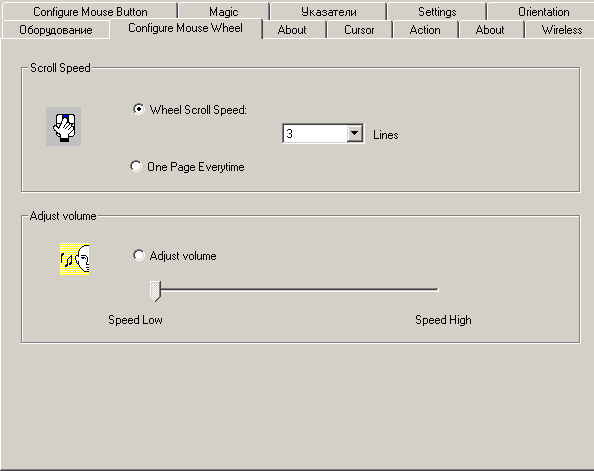
Еще одна закладка посвящена колесику, и тут можно найти нечто новенькое. Кроме стандартной прокрутки, оно может выполнять и регулировку громкости, причем скорость изменения можно настраивать. Честно говоря, такой подход меня сильно озадачил: не так часто приходится регулировать громкость, чтобы ради этого жертвовать прокруткой документов. Впрочем, еще один скроллер есть и на клавиатуре, но там же есть и кнопки управления громкостью, так что логичнее пользоваться именно ими, оставив обоим колесикам их функцию по умолчанию. В общем, такую возможность настройки, на мой взгляд, стоит рассматривать лишь как любопытный казус, не более того.

Наконец, закладка About, при помощи которой мы можем узнать версию мышиного драйвера, а также сходить на сайт Creative.

Перейдем к клавиатуре. К счастью для пользователей, в отличие от некоторых других моделей, кнопки на обсуждаемом продукте можно настраивать. К сожалению, далеко не все — ровно половину (10 из 20). Число возможных вариантов крайне бедно, но есть самый главный — запуск любой программы или открытие веб-адреса, через что можно реализовать любое действие. Половина же кнопок настройке не поддается, и умеет выполнять лишь заранее заложенные производителем функции. Настало время с ними познакомиться.

Левый блок из шести кнопок предназначен для управления веб-браузерами. Крайнюю слева перенастроить нельзя, остальные пять — можно. Первая кнопка открывает панель поиска при запущенном браузере, второй положено открывать «Избранное» в IE или закладки в Netscape, но вот признавать Mozilla Firefox за Netscape она у меня отказалась, за что и была переопределена. Далее расположены кнопки перехода на предыдущую и следующую страницы, прерывания операции и обновления текущей страницы. В общем, стандартная функциональность.

Центральный блок предназначен для управления мультимедиа-проигрывателями (становящиеся уже стандартными четыре кнопки) и регулирования уровня громкости (еще две). Последняя пара работает, как ей положено — даже без установки драйверов, но первая четверка так и не смогла у меня справиться ни с Winamp 2.93, ни с версией 5.03 того же проигрывателя. Они действуют в Windows Media Player, но я им не пользуюсь :)

Последняя шестерка из расположенных сверху кнопок выполняет самые разные функции. Первая включает/выключает звук и переопределению не поддается. Следующие три запускают установленные по умолчанию почтовый клиент, веб-браузер и калькулятор, хотя их можно перенастроить и на выполнение других задач. А последние две кнопки предназначены для управления питанием: одна выключает компьютер, а вторая отправляет его в спячку.

Кроме верхнего ряда дополнительных кнопок, на клавиатуре присутствует и небольшая панелька слева. На ней расположены две настраиваемые кнопки, по-умолчанию запускающие Word и Excel, а также колесико прокрутки. Стоит отметить, что прокрутка последним несколько отличается от мыши (не всегда, правда) — так, например, в FAR клавиатурный скроллер перемещает курсор, а мышиный— прокручивает список файлов относительно курсора, оставляя его на месте.
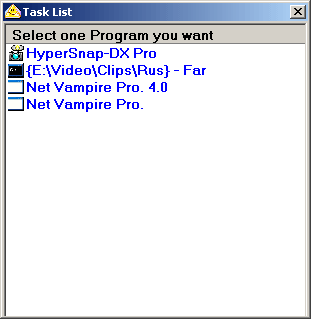
Кроме прокрутки колесико выполняет и переключение задач, причем эта часть в программном обеспечении реализована наилучшим образом. При нажатии скроллера появляется окно, подобное приведенному выше. Далее вращением колесика можно выбрать конкретное приложение и, еще раз нажав на него, перейти к соответствующему окну. На мой взгляд, это намного удобнее, чем реализованное в некоторых моделях простое циклическое переключение окошек.
В общем, программное обеспечение оставило о себе двойственное впечатление. С одной стороны, нормально работающее колесико прокрутки, хорошо реализованный механизм переключения задач и возможность настроить половину из имеющихся кнопок, с другой — несовместимость с Winamp и невозможность переопределения второй половины кнопок :) В принципе, эти проблемы решаются, если установить дополнительно альтернативный менеджер клавиатуры, типа EKA, который способен переопределять любые кнопки, оставив штатному драйверу те функции, с которыми тот справляется хорошо. С еще одной проблемкой справиться можно, скорее всего, лишь выпуском новой версии софта — иногда драйвер отказывался выполнять свои функции, «проглатывая» при этом нажатые кнопки (именно проглатывая, а не просто не обрабатывая — отключалась даже регулировка громкости, в драйвере сама по себе не нуждающаяся), что лечилось лишь перезагрузкой компьютера. Впрочем, такое происходило обычно лишь после часов 10-12 непрерывной работы, так что нормальные пользователи сей дефект вряд ли сумеют заметить :)
Энергопотребление
Про мышь уже сказано выше, для клавиатуры этот параметр менее важен — срок их работы от одного комплекта батареек или даже аккумуляторов исчисляется неделями. Но меня заинтересовал еще один вопрос — сколько энергии берет ресивер? Благо, сейчас есть чем померить это в случае устройств с USB-интерфейсом. Подключил мультиметр, получил интересные результаты. Итак, когда мы вообще не пользуемся ни одним из устройств, и они впадают в спячку, ресивер на дежурные нужды «забирает» 30.9 мА. Самое интересное, что при активной печати на клавиатуре энергопотребление нисколько не меняется — все те же 30.9 мА! А если «разбудить» мышь и начать работать с ней, сила тока, забираемая из порта, мгновенно возрастает до 44.2 мА. В общем-то, это не так много, даже в случае ноутбука. А более глубокие размышления придется отложить на потом — пока у меня слишком мало экспериментальных данных, полученных на разных периферийных устройствах.
Цена
В таблице ниже приведена средняя розничная цена набора по Москве, актуальная на момент чтения вами статьи:
| Desktop Wireless 8000 |
| Н/Д(0) |
Итого
По цене набор Creative Desktop Wireless 8000 вполне может быть отнесен к бюджетному классу — где-то с этого уровня цены подобного оборудования только начинаются (примечательно, что более простой Desktop Wireless 6000 по розничной цене в наших краях практически не отличается от старшего собрата). Соответственно, и требования к нему должны быть более мягкими, чем к топовым наборам от Logitech или Cherry, цена которых зашкаливает за две сотни. Однако в настоящее время нешуточная конкуренция разворачивается как раз в классе «до 60 долларов», и это вполне логично — отдавать больше за мышь с клавиатурой (пусть и беспроводные) многие просто не могут себе позволить, а многие и при такой возможности не хотят, так что нашему сегодняшнему герою предстоит тяжелая борьба за место под солнцем. Посмотрим, что же он может противопоставить конкурентам:
Достоинства:
- 20 дополнительных кнопок, 10 из которых могут быть легко настроены пользователем
- колесо прокрутки на клавиатуре; удобное переключение задач с его помощью
- стандартное расположение и размеры основных блоков клавиатуры
- известный, но не слишком привычный для этого рынка бренд (очень полезно для тех, кто любит выделяться из общей массы)
Вроде бы не так все плохо. Но теперь время посмотреть на недостатки:
Недостатки:
- неудачная мышь: простой дизайн, всего три кнопки, низкая частота опроса
- неудовлетворительное функционирование медиа-кнопок при использовании текущей версии программного обеспечения
- есть подозрение на низкую надежность краски, которой подписаны клавиши (хотя я все же склонен считать, что это мне не повезло с экземпляром, но где гарантии, что многие пользователи не окажутся столь же невезучими?)
- не проработан вопрос с электропитанием
Если окажется, что я зря паниковал по поводу третьего минуса, то второй, в принципе, можно подправить альтернативным программным обеспечением. Остается только первый, который уже может исправить либо фирма-производитель, вложив в комплект другую модель, либо сам пользователь, спрятав штатного грызуна в коробку и докупив что-нибудь более приличное, т.е. превратив набор в обычную беспроводную клавиатуру. Но оправдан ли этот путь, если за те же деньги сегодня можно приобрести набор, в который входит лишенная данных недостатков клавиатура и мышь существенно более высокого уровня, а питание всего этого осуществляется от аккумуляторов, которые заряжаются прямо в ресивере? Решайте сами.




